ota
sarnaselt teiste brauserid olemasolev Internet Explorer annab selle kasutajatele võimaluse seda seada default otsingumootor eelistatud. Samuti võib lisada rohkem brauser otsingupakkujaidMillest saab valida, mida soovite tegemisel Interneti otsing. Kui te kasutate oma Internet Explorer ja soovite lisada rohkem otsingumootorid tava et brauser, seda saab teha väga lihtsalt, järgides alltoodud juhiseid.
Kuidas saame Internet Exploreris kohandatud otsingumootoreid lisada?
- avatud IE ja kliki ikooni seaded kuvatakse ülemises paremas nurgas brauseri
- vali menüüst juhtima add-on
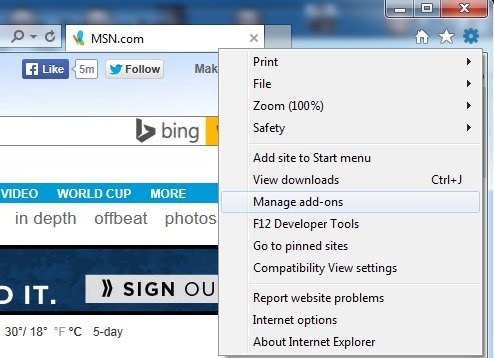
- avatud akna all Add-tüüpidel (Vasakul) valimiseks Otsi Providers
- lisada rohkem täsmähakukoneisiin in Internet ExplorerKlõpsake linki Rohkem otsinguteenuse pakkujaid kuvatakse akna Haldamine vasakus alanurgas add-on
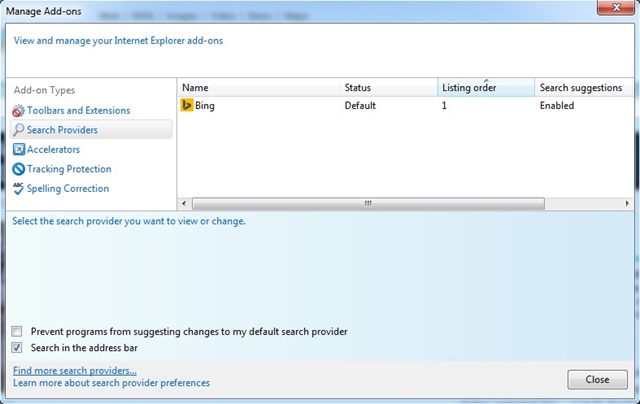
- pärit galerii kuvata, klõpsake otsingumootor mida soovite lisada IE
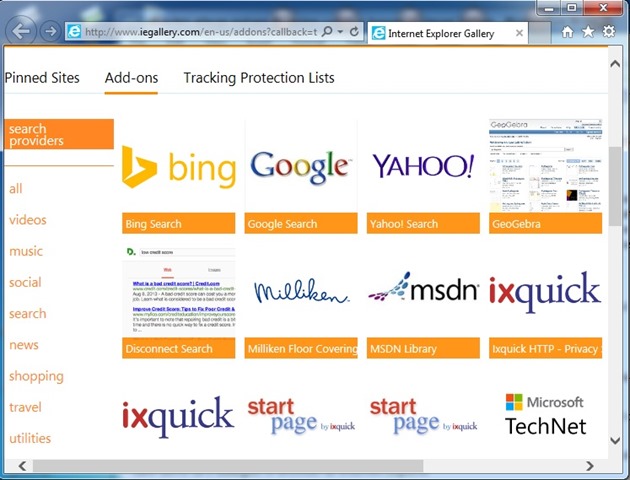
- Seejärel klõpsa Add Internet Explorerisse
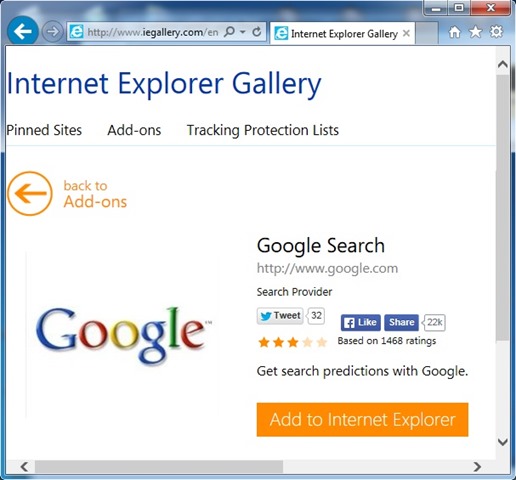
- ja kinnitada klikkides Add
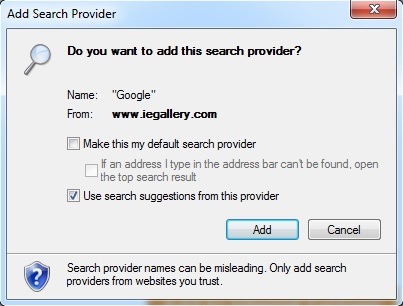
- Seejärel keera lehele galerii add- Autasud eest IE ja korrake teise otsingumootor mida soovite Internet Exploreri brauserisse lisada
Kui soovite otsingumootorit muuta default in Internet Explorer, Valige see, mida soovite loendist kuvatakse juhtima add-on > Otsi pakkujadSiis klõpsa Seadista kui default kuvatakse alumises paremas nurgas aken.
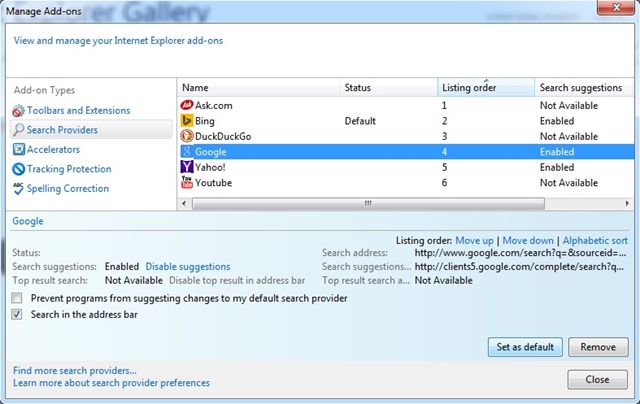
Märkus: Internet Explorer 11-s loodud õpetus (võimalik, et sellel on varasemate versioonidega võrreldes mõningaid erinevusi).
STEALTH SETTINGS - Kuidas add kohandatud otsingumootorid Internet Exploreris